Windows Server 2016 : ajouter le disque dur au Gestionnaire des tâches
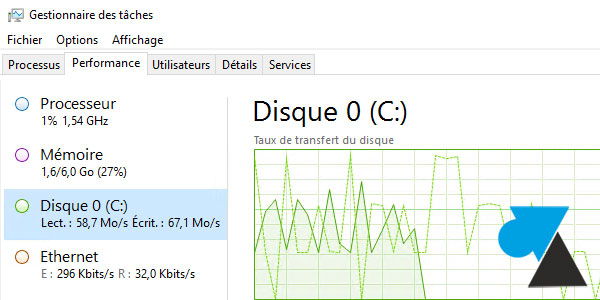
Le Gestionnaire des tâches Windows est un outil très simple pour superviser rapidement l’état du processeur, de la mémoire vive et de la connexion réseau (Ethernet ou Wifi). Les administrateurs système auront remarqué que la valeur « disque dur » n’est pas surveillée dans le Gestionnaire des tâches d’un système d’exploitation Windows Server 2012 / R2 ou 2016, comme c’est le cas avec Windows 10 par exemple. En cause, l’impact sur les performances du serveur lorsque l’on fait un monitoring des accès au disque (un top ou un htop sur Linux consomme aussi des ressources). Mais cette métrique est parfois essentielle et la surveiller dans le taskmgr de Windows Server est plus simple que d’installer un vrai outil de supervision, tout aussi consommateur de ressources que l’utilitaire intégré à l’OS Microsoft.
Ce tutoriel explique comment afficher le taux d’utilisation des disques durs sur le Gestionnaire des tâches de Windows Server 2016. En sachant qu’il s’agit de la même procédure pour Windows Server 2012 et 2012 R2. WS2016 ou Windows Server version 1709, toutes les éditions de WS16 sont concernées.
Gestionnaire des tâches par défaut de Windows Server 2016
De base, le Gestionnaire des tâches de Windows Server n’affiche plus les informations sur le(s) disque(s) dur(s) du serveur. On y voit cependant les statistiques d’utilisation du processeur (CPU), de la mémoire vive (RAM) et du réseau Ethernet / Wifi.
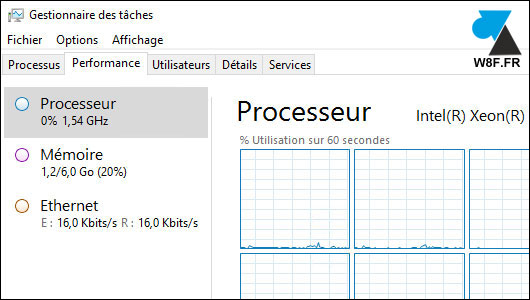
Ajouter la supervision du disque dur au Gestionnaire des tâches de Windows Server 2016
1. Fermer le Gestionnaire des tâches Windows Server.
2. Ouvrir un Invite de commandes en tant qu’administrateur.
3. Taper la commande suivante et valider :
diskperf -y
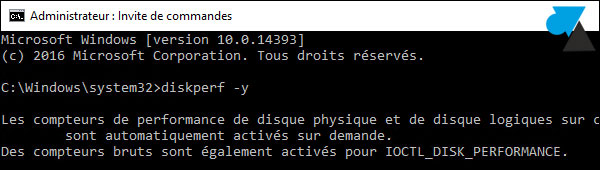
4. Fermer l’Invite de commandes.
5. Rouvrir un Gestionnaire des tâches : la supervision du ou des disque(s) est apparue et sera toujours affichée, même après un redémarrage du serveur.
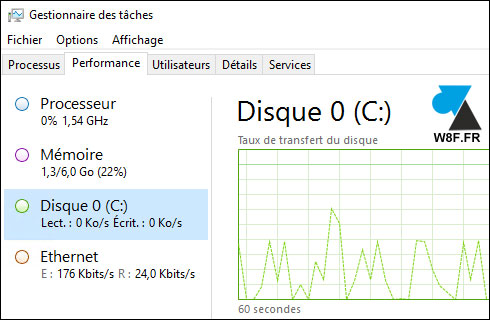
Supprimer la surveillance disque dur du Gestionnaire des tâches
Si cette information est inutile ou qu’elle consomme trop de ressources sur le serveur, une simple commande permet de ne plus afficher la supervision du disque dur du serveur depuis taskmgr.exe.
1. Fermer le Gestionnaire des tâches.
2. Ouvrir un Invite de commandes en mode Administrateur.
3. Taper et valider :
diskperf -n
4. Rouvrir un Gestionnaire des tâches Windows Server 2016, l’information au sujet des disques n’est plus affichée.
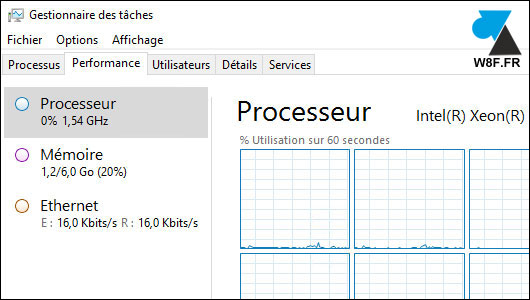


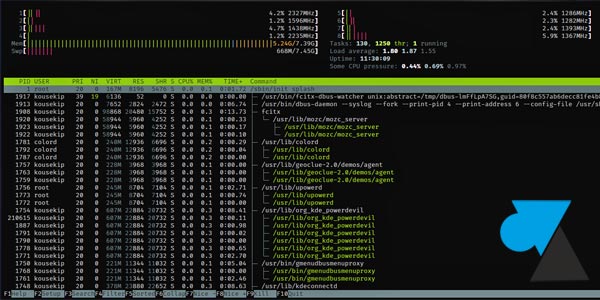
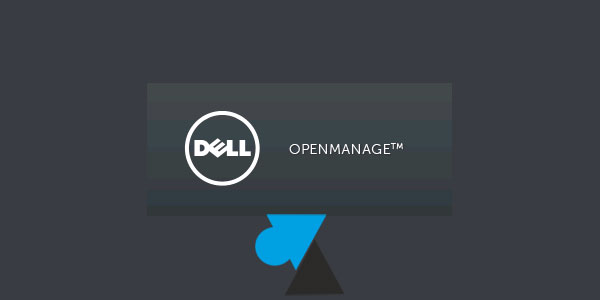

Beaucoup trop pointu pour moi (avant sur Linux, je commence à apprivoiser Windows !) mais j’espère en profiter bientôt, quand je comprendrai les graphiques et ne craindrai plus les manipulations risquées.
J’en profite pour vous remercier de m’aider si souvent dans la compréhension du système (si complexe pour une littéraire solitaire)
MERCI…
Merci pour vos encouragements !
Le Gestionnaire des tâches de Windows est l’équivalent de top / htop sous Linux.